設計師在使用建筑CAD軟件繪制DWG圖紙的過程中,經常需要繪制角柱,那么怎么才能快速繪制角柱呢?浩辰建筑CAD軟件中提供了“角柱”功能在一定程度上提高了設計師的繪圖速度,接下來給大家介紹一下這個功能的使用技巧吧!
CAD繪圖:角柱
在墻角插入軸線與形狀與墻一致的角柱,可改各肢長度以及各分支的寬度,寬度默認居中,高度為當前層高。生成的角柱與標準柱類似,每一邊都有可調整長度和寬度的夾點,可以方便地按要求修改。
建筑設計→柱梁板→角柱(JZ)
點取菜單命令后,隨即顯示如下圖所示對話框:
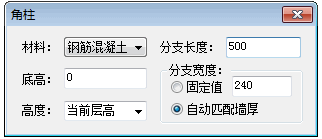
用戶在對話框中輸入合適的參數。命令行提示:
請選取墻角<退出>: 點取要創建角柱的墻角;
所選角柱即插入圖中用戶所點取的墻角位置,繼續提示插入其他墻角,回車結束插入。
角柱與墻體相交的邊界關系按材料級別決定,如下圖所示為不同材料的墻體插入各種材料的角柱后的顯示效果,按建筑設計習慣,角柱材料級別不低于墻體材料,當角柱材料如低于墻材料級別,平面圖中不予顯示;當角柱材料與墻體材料相同,角柱與墻體融合。
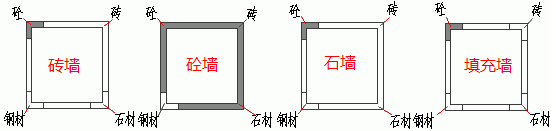
CAD繪圖:對話框控件說明
[材料] 由下拉列表選擇材料,柱子與墻之間的連接形式以兩者的材料決定,目前包括磚、石材、鋼筋混凝土或金屬,默認為鋼筋混凝土。
[分支長度]這里默認角柱各分支長度一致,如果需要調整各分支長度,利用柱子夾點編輯即可完成。
[分支寬度] 其中“固定值”可以根據需要輸入數值即可;“自動匹配墻厚”則是程序自動獲取角柱分支的墻寬(墻厚),給角柱匹配對應的分支寬度。
以上是浩辰建筑CAD軟件中“角柱”功能的使用教程,更多相關CAD教程,請訪問 : http://www.2008design.com
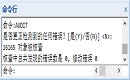
2023-01-31
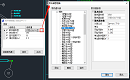
2021-10-14

2021-06-11
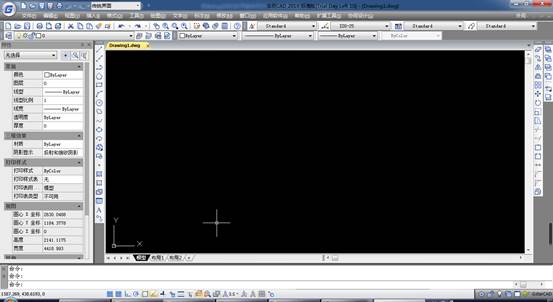
2019-10-25

2019-08-22

2019-05-07

2019-05-07

2019-05-07
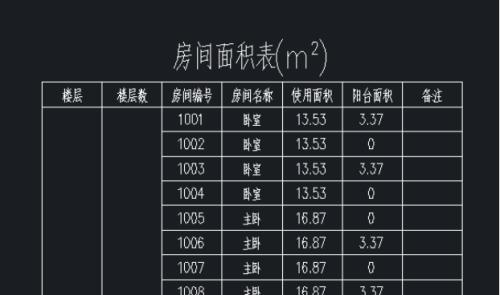
2019-05-07
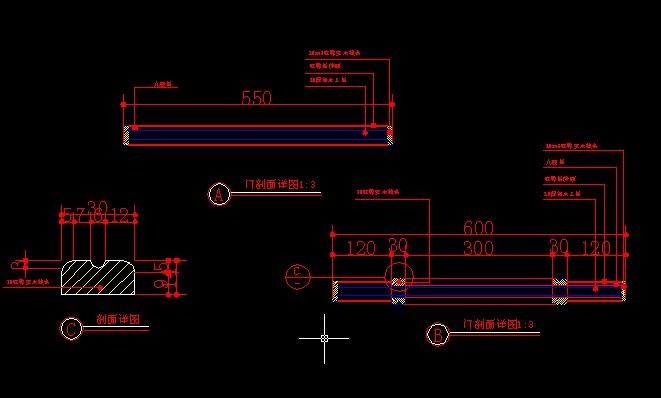
2019-05-07

2019-05-07
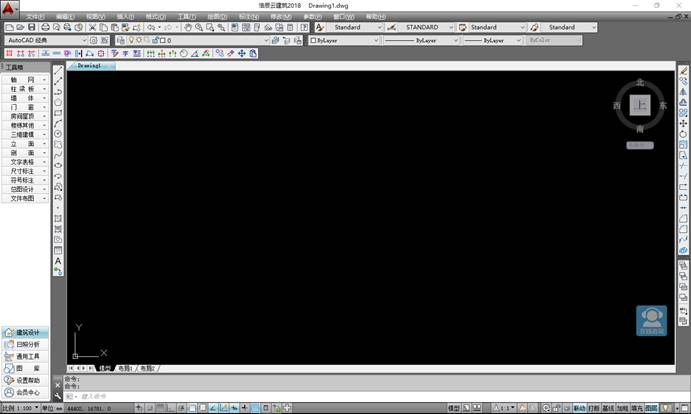
2019-05-07
